Observação: Este artigo já cumpriu o seu papel, por isso o retiraremos em breve. Para evitar problemas de "Página não encontrada", removemos links que já sabemos que podem causar esse problema. Se você criou links para esta página, remova-os e juntos manteremos a Web conectada.
Você pode excluir uma categoria de cores da lista de categorias se não quiser mais ou remover uma categoria de cores dos itens categorizados anteriormente.
Excluir uma categoria de cores da lista de categorias
Depois de excluir uma categoria de cores da sua lista de categorias, você não pode atribuí-la a novos itens. No entanto, isso não o Remove de itens existentes. Para remover uma categoria de um único item ou de um grupo de itens, consulte remover uma categoria de cores de uma mensagem, um contato, um item de calendário ou uma tarefa.
-
Em qualquer pasta, no grupo marcas , selecione categorizar.
-
Selecione todas as categorias.
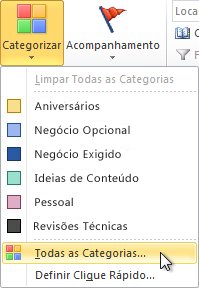
-
Marque a caixa ao lado da categoria que você deseja excluir, selecione excluir e, em seguida, selecione Sim quando o Outlook solicitar que você confirme a exclusão.
Remover uma categoria de cores de uma mensagem, um contato, um item de calendário ou uma tarefa
Há várias maneiras de remover uma categoria de cores de um item.
Remover uma categoria de cores de um único item em uma pasta
-
Clique com o botão direito do mouse no item, selecione categorizar e, em seguida, selecione a categoria que você deseja remover do item. Você também pode selecionar limpar todas as categorias para remover todas as categorias de um item.
Remover uma categoria de cores de todos os itens aos quais a categoria está atribuída
-
Você só pode limpar uma categoria de cores de vários itens de uma vez se estiver em um modo de exibição de tabela.
Remover categorias de cores específicas de vários itens de uma vez
-
Selecione Exibir e, em seguida, no grupo disposição, escolha categorias. Isso agrupa os itens em uma única pasta por categoria.
-
Role até encontrar a categoria que você deseja remover.
-
Selecione o primeiro item na lista, mantenha pressionada a tecla Shift e role para baixo até o final da lista e selecione o último item na lista.
-
Clique com o botão direito do mouse nos itens realçados, selecione categorizar e, em seguida, selecione a categoria que você deseja remover do item. Você também pode selecionar limpar todas as categorias para remover todas as categorias de um item.
Observação: Quando quiser remover uma categoria de cores de um item recorrente do calendário, abra a série, em vez de uma única ocorrência do item. As categorias de cores são atribuídas a todos os itens de uma série.
Excluir uma categoria de cores da lista de categorias
Depois de excluir uma categoria de cores da sua lista de categorias, ela não estará mais disponível para ser atribuída a itens, a menos que você a recrie. A exclusão de uma categoria de cores não a exclui automaticamente dos itens marcados anteriormente, mas você pode excluí-la manualmente, se necessário.
-
Na barra de ferramentas, clique em Categorizar

-
Clique em Todas as Categorias.
-
Selecione a categoria cor e clique em excluir.
Remover uma categoria de cores de uma mensagem, um contato, um item de calendário ou uma tarefa
Você pode remover uma categoria de cores de um item em um modo de exibição do tabela, como a caixa de entrada ou de dentro do item aberto.
Remover todas as categorias de cores de um item em um modo de exibição de tabela
-
Clique com o botão direito do mouse no item desejado, clique em categorizar no menu de atalho e, em seguida, clique em limpar todas as categorias.
Remover categorias de cores específicas de um item em um modo de exibição de tabela
-
Clique com o botão direito do mouse no item, clique em categorizar no menu de atalho e, em seguida, clique em todas as categorias.
-
Desmarque as caixas de seleção das categorias de cores que você deseja remover.
Remover uma categoria de cores de um item aberto
-
No cabeçalho da mensagem, clique com o botão direito do mouse na categoria de cores e clique em limpar nome da categoria de cores.
Dica: Para remover todas as categorias de cores atribuídas ao item, clique com o botão direito do mouse em qualquer uma das categorias de cores e clique em limpar todas as categorias.
Observações:
-
Ao remover uma categoria de cores de um item de calendário recorrente, você deve abrir a série, em vez de uma única ocorrência do item. As categorias de cores são atribuídas a todos os itens de uma série.
-
A barra de To-Do sempre aparece em um modo de exibição de tabela. Você pode remover uma categoria de cores de uma tarefa ou de outro item na barra de To-Do da mesma maneira que faz em outras exibições de tabela.
-
Remover uma categoria de cores de uma anotação
-
Clique com o botão direito do mouse na anotação, clique em categorizar no menu de atalho e, em seguida, clique em limpar todas as categorias.
Remover categorias de cores específicas de uma anotação no modo de exibição ícones ou em um modo de exibição de tabela
-
Clique com o botão direito do mouse na anotação, clique em categorizar no menu de atalho e, em seguida, clique em todas as categorias.
-
Desmarque as caixas de seleção das categorias de cores que você deseja remover.
Remover todas as categorias de cores de uma anotação aberta
-
Em uma anotação aberta, clique em anotação

-
Clique em categorizare, em seguida, clique em limpar todas as categorias.
Remover categorias de cores específicas de uma anotação aberta
-
Em uma anotação aberta, clique em anotação

-
Clique em categorizar, clique em todas as categoriase desmarque as caixas de seleção das categorias de cores que você deseja remover.










